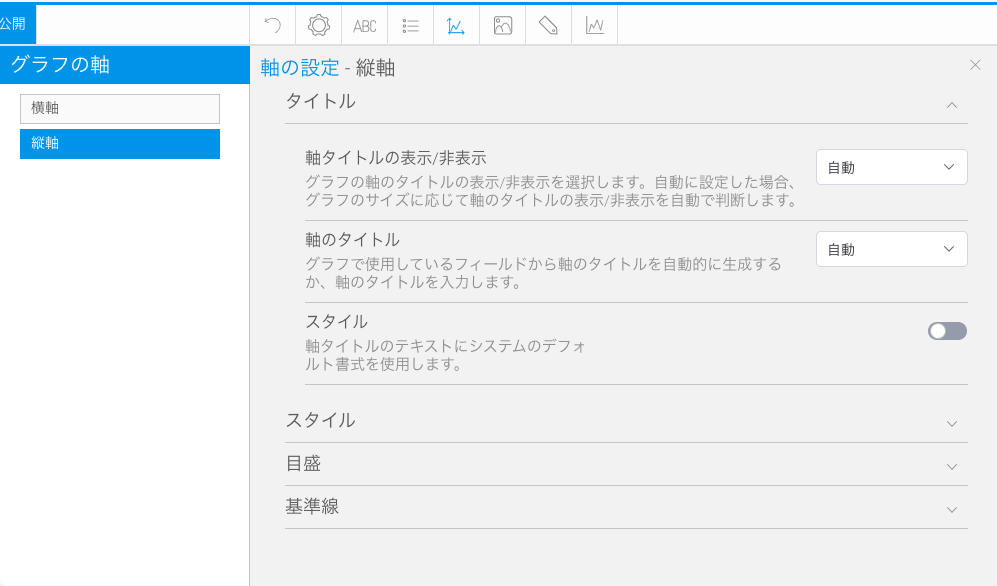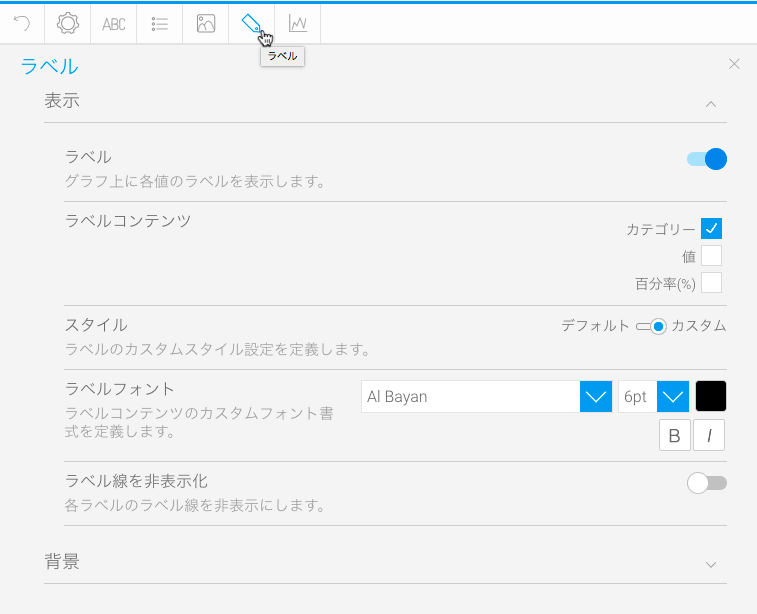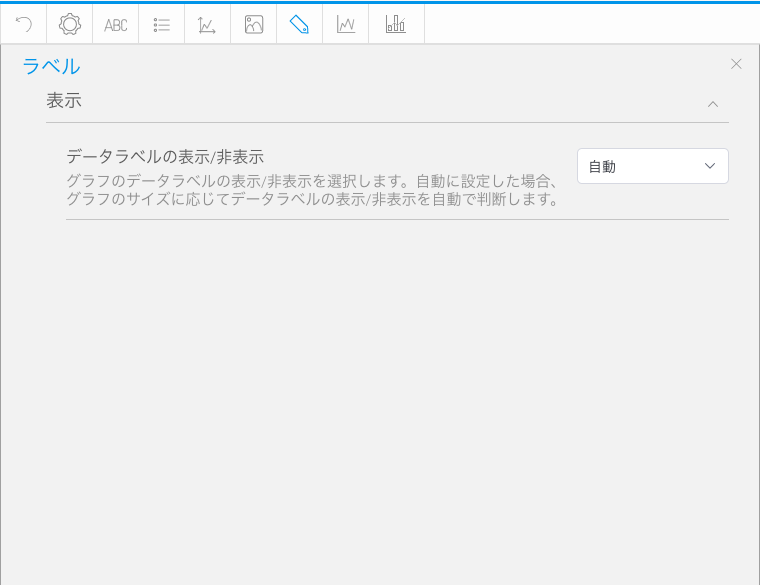Page History
...
| Expand | ||||||||
|---|---|---|---|---|---|---|---|---|
| ||||||||
|
凡例
| Styleclass | ||
|---|---|---|
| ||
...
| Expand | ||||||||||||||||||||
|---|---|---|---|---|---|---|---|---|---|---|---|---|---|---|---|---|---|---|---|---|
| ||||||||||||||||||||
|
...
測定のための参照フレームとして使用されるグラフ描画域を囲む線です。通常Y軸は縦軸となり、データを示します。X軸は横軸となり、カテゴリーを示します。
| Expand | ||||||||||||||
|---|---|---|---|---|---|---|---|---|---|---|---|---|---|---|
| ||||||||||||||
|
...
| Expand | ||||||||||||||||||||||||||||||||||||||||||||||||||||||||
|---|---|---|---|---|---|---|---|---|---|---|---|---|---|---|---|---|---|---|---|---|---|---|---|---|---|---|---|---|---|---|---|---|---|---|---|---|---|---|---|---|---|---|---|---|---|---|---|---|---|---|---|---|---|---|---|---|
| ||||||||||||||||||||||||||||||||||||||||||||||||||||||||
軸のスタイルドロップダウンを使用して、軸に適用する書式を指定します。
|
| Expand | |||||||||||
|---|---|---|---|---|---|---|---|---|---|---|---|
| |||||||||||
目盛項目では、目盛のディメンション (次元) を定義することができます。通常Y軸の属性のみを設定できますが、XYグラフを使用している場合は、X軸とY軸の両方の属性を設定することができます。軸の目盛りドロップダウンメニューを使用して属性を設定できるのは、通常Y軸のみですが、XYグラフを使用している場合は、X軸とY軸の両方の属性を設定することができます。
|
...
| Expand | ||||||||||||||||||
|---|---|---|---|---|---|---|---|---|---|---|---|---|---|---|---|---|---|---|
| ||||||||||||||||||
数値軸にひとつ以上の基準線を追加します。これは、グラフ上の指定された位置に表示される視覚的な線です。「+ アイテムを追加」オプションを使用することで、複数の基準線を追加できます。
|
...
| Expand | ||||||||||
|---|---|---|---|---|---|---|---|---|---|---|
| ||||||||||
|
...
ラベルは、グラフ上のデータポイントの値を、テキスト形式でグラフに表示することができます。ラベル表示をサポートするグラフは線グラフ、円グラフ、棒グラフ、などです。注意:これらの設定は、選択したグラフのタイプに応じて異なります。
| Expand | ||||||||||||||||||||||
|---|---|---|---|---|---|---|---|---|---|---|---|---|---|---|---|---|---|---|---|---|---|---|
| ||||||||||||||||||||||
|
...